Cara Convert Video Segala Jenis Format Dengan Mudah
Table of Contents
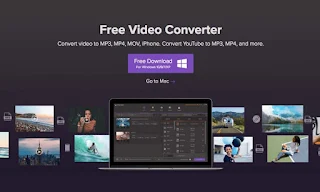 |
| Free Converter Video |
Pada setiap pemutar video maupun hasil rekaman mempunyai format yang berbeda-beda misalnya MP4, MKV, AVI, 3GP dan lain-lain. Maka dari itu kita sangat membutuhkan software yang bisa membantu kita untuk merubah format video supaya bisa diputar diperangkat kita ataupun diunggah ke Youtube.
Wondershare Video Converter adalah suatu software yang akan kita gunakan di tutorial ini. Software ini merupakan salah satu software converter video terbaik yang bisa mendukung banyak format video antara lain MP4, MP3, AVI, MKV, 3GP dan sebagainya.
Selain bisa mengkonversikan format video, aplikasi ini juga merupakan toolbox yang bisa digunakan untuk burning ke DVD, memutar video dan mengedit video.
Namun untuk mengkonversi supaya kualitas lebih maksimal dan sangat cepat dianjurkan menggunakan Laptop atau PC, karena jika melalui smartphone, akan membutuhkan waktu yang lama, banyak sekali keterbatasannya serta hasil konversi kurang maksimal. Maka dari itu kita membutuhkan software Wondershare Video Converter ini.
Fungsi Utama
3. Langkah yang terakhir selanjutnya kita pilih Convert disudut kanan bawah.
4. Tunggu sampai convert selesai. Setelah selesai, kita juga bisa mengedit video tersebut, kita bisa menambahkan effect, memasukan subtitle, crop video, memburning video ke DVD, serta mengirimkan ke smartphone dengan cepat.
Fungsi Utama
- Convert format video
- Burning Video
- Mengedit efek video
Fitur Utama
- Convert dengan waktu cepat
- Mendukung berbagai format video
- Bisa melakukan convert video lebih dari 1 (multi convert)
Fungsi Lainnya
- Edit video (crop, trim, watermark, effect dan subtitle)
- Bisa untuk merekam layar desktop (screen recorder)
- Bisa untuk membuat gambar gerak (GIF maker)
- Bisa untuk download video di Youtube dan situs lainnya.
Berikut ini cara Convert Video dengan software Wondershare Video Converter;
Wondershare Video Converter mendukung OS Windows 7/8/9/10 dan Mac OS.
1. Unduh dan Install software Wondershare
2. Luncurkan Aplikasinya, lalu pilih Add Files --> pilih video yang ingin dikonversikan --> Pilih Output Format, misalkan kita memilih format MP4
 |
 |
4. Tunggu sampai convert selesai. Setelah selesai, kita juga bisa mengedit video tersebut, kita bisa menambahkan effect, memasukan subtitle, crop video, memburning video ke DVD, serta mengirimkan ke smartphone dengan cepat.
 |
Wondershare Video Converter mempunyai 2 versi yaitu versi gratis dan versi Ultimate (bayar), pastinya versi Ultimate mempunyai fitur yang lebih banyak dari yang versi gratis.
Fitur Wondershare Video Converter versi Ultimate:
Penjelasan;
1 Year Subscription Kita bisa berlanggan lisensi selama 1 tahun untuk 1 PC atau Mac OS
Lifetime License (Best Seller) kita bisa berlanggan lisensi seumur hidup hanya untuk 1 PC atau Mac OS
Family License kita bisa berlanggan lisensi sumur hidup dan bisa digunakan untuk 2-5 PC atau Mac OS
Bussiness License kita bisa berlanggan custom lisensi 1 tahun atau seumur hidup untuk digunakan lebih dari 5 PC atau Mac OS
Jika kamu berminat untuk menggunakan versi Ultimate, kamu bisa membelinya dengan Paypal atau Credit Card
Itulah Tutorial cara convert video segala jenis format video dengan mudah, semoga bisa bermanfaat :D
Fitur Wondershare Video Converter versi Ultimate:
- Konversi dengan kecepatan tinggi dan akselerasi GPU
- Fitur edit video lebih lengkap
- Bisa download video dari berbagai situs penyedia video
- Bisa download video ukuran 4K
- Bisa download dan convert video dalam 1x klik
- Download video jauh lebih cepat 3x lipat dari versi gratis
- Dan lain-lain.
 |
1 Year Subscription Kita bisa berlanggan lisensi selama 1 tahun untuk 1 PC atau Mac OS
Lifetime License (Best Seller) kita bisa berlanggan lisensi seumur hidup hanya untuk 1 PC atau Mac OS
Family License kita bisa berlanggan lisensi sumur hidup dan bisa digunakan untuk 2-5 PC atau Mac OS
Bussiness License kita bisa berlanggan custom lisensi 1 tahun atau seumur hidup untuk digunakan lebih dari 5 PC atau Mac OS
Jika kamu berminat untuk menggunakan versi Ultimate, kamu bisa membelinya dengan Paypal atau Credit Card
Itulah Tutorial cara convert video segala jenis format video dengan mudah, semoga bisa bermanfaat :D
Posting Komentar